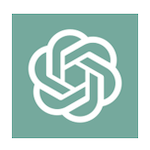
macOS12 Monterey、macOS13 Ventura で ChatGPT を Dock に追加する方法を解説します。
ChatGPT は2022年に登場した2022年11月に登場した人工知能ツールです。会話のように ChatGPT に質問すると答えてくれたり、あなたをサポートする秘書のように振る舞ってくれます。
ふとした時に ChatGPT を使えるように Dock に追加しておくと1クリックで呼び出せるので便利です。
ChatGPTをDockに追加
ChatGPT を Dock に追加する方法は2つあります。
- Safariを使用
- Google Chromeを使用
Safari でもできますが ChatGPT のアイコンに変わらないので、Google Chrome で行うのがおすすめです。
Safariを使用
Safari で ChatGPT へログインします。
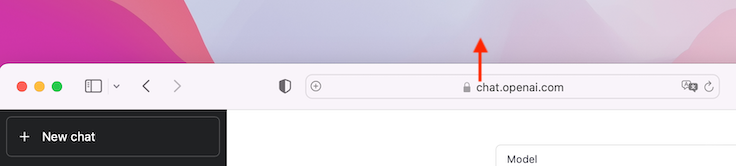
Safari のアドレスバー部分をデスクトップへドラッグアンドドロップします。
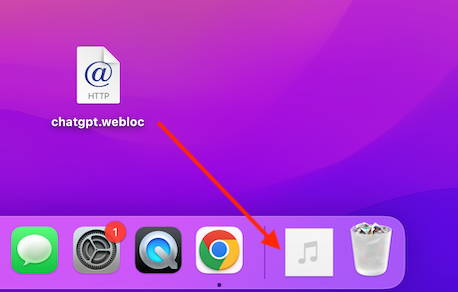
デスクトップに ChatGPT へのショートカットが作成されます。ショートカットをマウスで Dock にドラッグアンドドロップしてください。
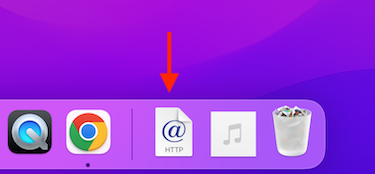
Dock に ChatGPT のショートカットが追加されました。これで1クリックで開く事ができます。
しかし、アイコンが ChatGPT のものではないのでわかりにくいのが難点です。
Google Chrome を使用するとこの問題点は解決できます。
Google Chromeを使用
Google Chrome で ChatGPT にログインします。
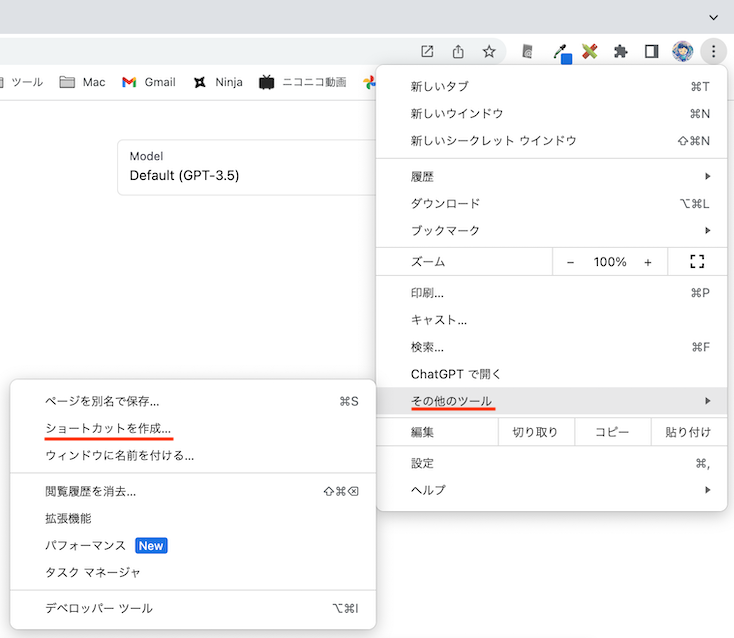
画面右上の「︙」ボタンを押して、メニューの中から「その他のツール」→「ショートカットを作成」を選択します。
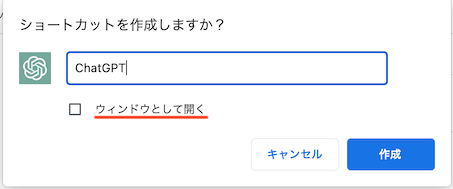
わかりやすいように「ChatGPT」と名前を付けます。
「ウィンドウとして開く」のチェックボックスをオン✅にすると、アプリのように開く事ができます。次に、作成ボタンを押してください。
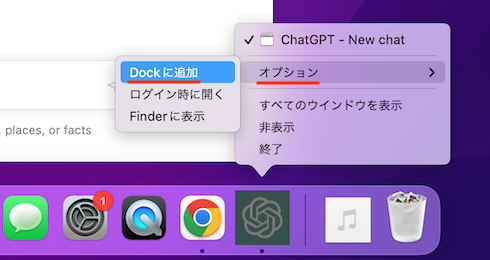
ChatGPT がアプリとして単体で開きます。
Dock の ChatGPT のアイコンを副ボタンクリックでメニューを開き、「オプション」→「Dockに追加」を選択します。
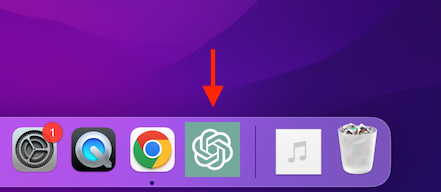
これで Dock に ChatGPT が常駐するようになります。
